Comment changer le numéro de téléphone sur le compte Samsung
Publié: 2022-07-22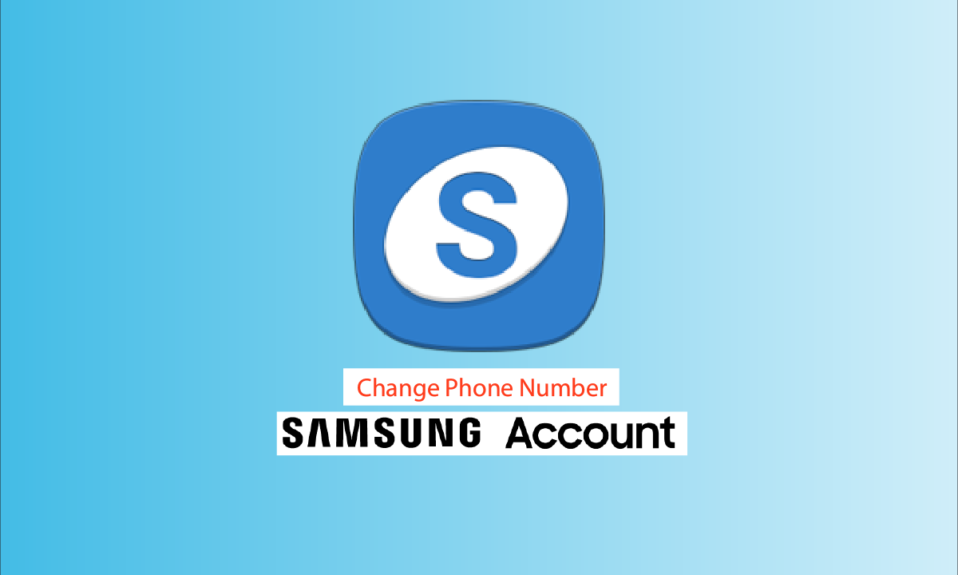
Chaque téléphone Samsung a la possibilité de créer un compte Samsung à lier à votre appareil afin que tous les services de votre téléphone fonctionnent correctement. Si vous n'avez pas de compte Samsung, vous pouvez en créer un facilement en quelques étapes simples. Vous pouvez créer votre compte à l'aide de votre navigateur ou de votre appareil Samsung. Maintenant, si vous avez un compte Samsung et que vous souhaitez modifier votre numéro de téléphone associé, cet article vous guidera pour récupérer votre compte Samsung perdu et modifier le compte Samsung sur votre téléphone. De plus, vos questions sur la configuration et l'activation de la vérification en 2 étapes sur votre compte Samsung et sur la modification de votre numéro de téléphone sur le compte Samsung recevront une réponse détaillée.

Contenu
- Comment changer votre numéro de téléphone sur un compte Samsung
- Pouvez-vous avoir plus d'un numéro de téléphone dans un seul compte Samsung ?
- Comment pouvez-vous modifier le numéro de téléphone de votre compte Samsung ?
- Comment réinitialiser le numéro de compte Samsung sur votre téléphone ?
- Comment pouvez-vous vérifier votre compte Samsung après avoir changé votre numéro de téléphone ?
- Pouvez-vous récupérer votre compte Samsung perdu si votre numéro de téléphone a changé ?
- Pouvez-vous récupérer votre compte Samsung perdu si vous oubliez votre mot de passe ?
- Pouvez-vous avoir plus d'un compte Samsung sur votre téléphone ?
- Comment modifier les paramètres du compte Samsung sur votre téléphone ?
- Qu'est-ce que la vérification en 2 étapes sur votre compte Samsung ?
- Comment contourner la vérification en 2 étapes sur un compte Samsung ?
- Comment supprimer un compte Samsung de votre téléphone ?
- Pouvez-vous réinitialiser votre téléphone Samsung sans compte Samsung ?
Comment changer votre numéro de téléphone sur un compte Samsung
Vous pouvez modifier votre numéro de téléphone sur le compte Samsung à partir des paramètres de gestion du compte . Lisez jusqu'à la fin pour découvrir les étapes expliquant la même chose en détail plus loin dans cet article avec des illustrations utiles.
Remarque : Les méthodes suivantes de cet article sont effectuées sur le téléphone Samsung Galaxy M31 . Par conséquent, assurez-vous que les paramètres sont corrects avant de les modifier sur votre téléphone Samsung.
Pouvez-vous avoir plus d'un numéro de téléphone dans un seul compte Samsung ?
Non , vous ne pouvez pas avoir plus d'un numéro de téléphone dans un même compte Samsung. Cependant, vous pouvez le modifier à tout moment. Vous pouvez ajouter plusieurs e-mails, numéros de téléphone et adresses à la section d'informations de votre compte Samsung. Un compte Samsung ne peut avoir qu'un seul numéro de téléphone et un seul e-mail enregistrés.
Comment pouvez-vous modifier le numéro de téléphone de votre compte Samsung ?
Changer de numéro de téléphone est assez simple. Suivez simplement ces étapes pour modifier votre numéro de téléphone sur un compte Samsung :
1. Visitez la page de connexion Samsung dans le navigateur.
2. Entrez votre e-mail ou votre numéro de téléphone et votre mot de passe . Ensuite, cliquez sur Se connecter .
Remarque : Terminez le processus de vérification en 2 étapes , s'il est activé.

3. Après vous être connecté, cliquez sur Profil , comme indiqué ci-dessous.

4. Cliquez sur Gérer le compte Samsung .

5. Maintenant, cliquez sur ID du numéro de téléphone .

6. Ensuite, cliquez sur Modifier .

7. Entrez le nouveau numéro de téléphone et cliquez sur Envoyer le code , comme indiqué ci-dessous.

8. Entrez le code de vérification envoyé à votre numéro et cliquez sur Vérifier .

Votre numéro de téléphone a maintenant été mis à jour ou modifié avec succès.
Lisez aussi : Comment obtenir Samsung Password Manager
Comment réinitialiser le numéro de compte Samsung sur votre téléphone ?
Réinitialiser votre numéro de compte signifie simplement changer votre numéro de téléphone à partir de ce compte Samsung. Vous pouvez changer votre numéro de téléphone sur le compte Samsung assez facilement. Suivez les étapes à venir pour cela :
1. Ouvrez les paramètres de votre appareil Samsung.
2. Appuyez sur votre compte Samsung depuis le haut.

3. Appuyez sur l'option Informations sur le profil .

4. Appuyez sur le numéro de téléphone , comme indiqué ci-dessous.
Remarque : saisissez le mot de passe du compte Samsung pour accéder à ce menu, si nécessaire.

5. Appuyez sur Ajouter en bas de l'écran.

6. Entrez le numéro de téléphone dans le champ indiqué et appuyez sur Envoyer le code .

7. Après avoir reçu le code de vérification sur le numéro de téléphone saisi, entrez le code dans le champ Entrer le code , comme indiqué ci-dessous.
8. Enfin, appuyez sur Vérifier pour réinitialiser ou modifier avec succès le numéro de téléphone de votre compte Samsung.

Lisez aussi : Comment changer votre numéro sur TikTok

Comment pouvez-vous vérifier votre compte Samsung après avoir changé votre numéro de téléphone ?
Une fois que vous avez changé de numéro de téléphone, vous pouvez activer la vérification en 2 étapes sur votre compte Samsung pour garantir la sécurité du compte. Chaque fois que vous vous connecterez à votre compte, il vous demandera un code à vérifier ainsi que votre identifiant et votre mot de passe. Vous pouvez sélectionner et configurer l'une des méthodes de vérification suivantes pour modifier votre numéro de téléphone sur le compte Samsung :
- Message texte : Un code de vérification sera envoyé à votre numéro enregistré. Lors de la connexion, entrez le code pour vérifier.
- Application Authenticator : Un code de vérification sera généré dans l'application Authenticator. Entrez le code et connectez-vous.
- Notification de l'appareil Galaxy : Votre appareil Samsung Galaxy recevra le code de vérification.
- Code de secours : lors de l'activation de la vérification en 2 étapes, un code de secours est généré. Entrez le code de vérification pour vous connecter.
Pouvez-vous récupérer votre compte Samsung perdu si votre numéro de téléphone a changé ?
Oui , vous pouvez récupérer votre compte Samsung perdu même si votre numéro de téléphone a été modifié. Si vous vous souvenez encore ou avez enregistré l'identifiant et le mot de passe de votre compte Samsung, vous pouvez vous reconnecter sans aucun problème. Une fois connecté, vous pouvez facilement remplacer votre ancien numéro de téléphone par le nouveau.
Pouvez-vous récupérer votre compte Samsung perdu si vous oubliez votre mot de passe ?
Oui , vous pouvez récupérer votre compte Samsung perdu même si vous avez oublié votre mot de passe. Vous pouvez récupérer et réinitialiser le mot de passe uniquement si vous l'avez enregistré avec une adresse e-mail.
Pouvez-vous avoir plus d'un compte Samsung sur votre téléphone ?
Oui , vous pouvez avoir plus d'un compte Samsung sur votre téléphone. Vous pouvez utiliser un compte comme compte professionnel et l'autre comme compte personnel. Vous pouvez avoir plusieurs comptes Samsung sur votre téléphone. Si vous n'en avez pas besoin, vous pouvez facilement changer votre compte Samsung sur votre téléphone de votre compte temporaire à un compte permanent.
Comment modifier les paramètres du compte Samsung sur votre téléphone ?
Vous pouvez modifier les paramètres de votre compte Samsung sur votre téléphone. Les étapes sont plus simples que de changer de compte Samsung sur votre téléphone.
1. Accédez aux paramètres de votre appareil Samsung.
2. Appuyez sur votre compte Samsung > Informations sur le profil , comme indiqué ci-dessous.

3. Dans le menu Informations sur le profil, appuyez sur différentes options de paramètres, telles que Nom , E- mail , Numéro de téléphone , Date de naissance , etc., comme indiqué ci-dessous, pour les modifier selon votre souhait.

Lisez également : Comment désactiver l'option de découverte de Samsung à partir de l'écran de l'application
Qu'est-ce que la vérification en 2 étapes sur votre compte Samsung ?
La vérification en 2 étapes est une méthode qui permet à l'utilisateur de vérifier le compte à l'aide d'un code de vérification . Le code sera envoyé à leur numéro d'enregistrement ou par e-mail ou d'une autre manière. Cela ajoute plus de sécurité à votre compte. Même si quelqu'un connaît votre mot de passe et votre identifiant, il ne pourra pas se connecter tant que le code de vérification n'aura pas été saisi, qui sera envoyé à votre appareil. Personne d'autre que vous ne peut se connecter à votre compte.
Comment contourner la vérification en 2 étapes sur un compte Samsung ?
Auparavant, il était facile de contourner la vérification en 2 étapes sur un compte Samsung. L'utilisateur a la possibilité de désactiver la vérification en 2 étapes. Mais maintenant, Samsung ne vous laissera pas désactiver la vérification en 2 étapes de votre compte Samsung pour garantir la sécurité de votre compte contre le piratage. Vous pouvez ignorer la vérification en deux étapes sur l'appareil précédemment connecté, mais vous ne pouvez pas l' ignorer .
Comment supprimer un compte Samsung de votre téléphone ?
Pour supprimer un compte Samsung de votre téléphone, procédez comme suit :
1. Lancez les paramètres sur votre appareil Samsung.
2. Tapez sur Comptes et sauvegarde .

3. Appuyez sur Gérer les comptes .

4. Appuyez sur le compte Samsung que vous souhaitez supprimer de la liste.

5. Appuyez sur Supprimer le compte .

6. Encore une fois, appuyez sur Supprimer le compte dans la fenêtre contextuelle.

7. Tapez sur Se déconnecter .
Remarque : vous pouvez sélectionner Conserver le profil pour conserver votre profil dans l' application Contacts .

8. Saisissez le mot de passe de votre compte Samsung et appuyez sur OK .
Remarque : Si vous avez associé votre compte à une adresse e-mail, appuyez sur Envoyer un e-mail .

Pouvez-vous réinitialiser votre téléphone Samsung sans compte Samsung ?
Non , vous ne pouvez pas réinitialiser votre téléphone Samsung sans compte Samsung. Lorsque vous essayez de réinitialiser votre appareil, il vous demandera le mot de passe de votre compte Samsung pour confirmer la réinitialisation de l'appareil. La réinitialisation de l'appareil effacera toutes les données de votre appareil. Alors, réfléchissez bien avant de réinitialiser.
Recommandé :
- Quelle est la politique d'annulation de Great Wolf Lodge ?
- Comment supprimer le mode de paiement d'Amazon
- Modifier votre nom, votre numéro de téléphone et d'autres informations dans votre compte Google
- Comment réinitialiser matériellement la tablette Samsung
C'est tout pour cet article. Nous espérons que cet article vous a aidé à comprendre comment changer votre numéro de téléphone sur un compte Samsung et aussi ce qu'est la vérification en 2 étapes et comment cela fonctionne. Si vous avez trouvé cet article utile et avez des questions ou des suggestions, n'hésitez pas à les déposer dans la section des commentaires ci-dessous. Aussi, faites-nous savoir ce que vous voulez apprendre ensuite.
